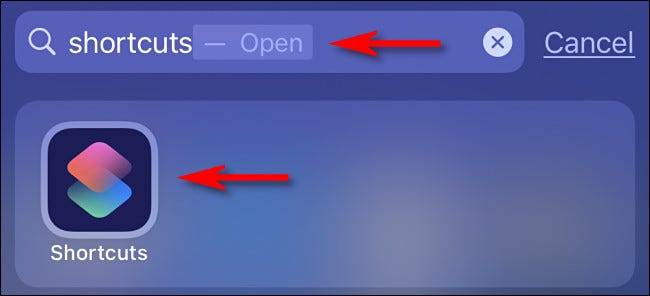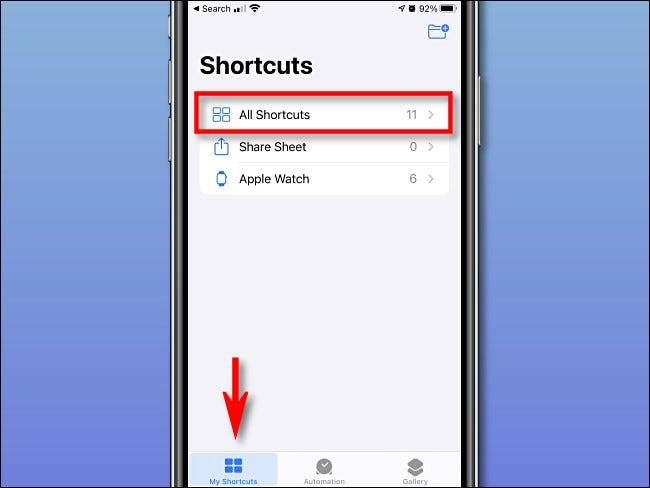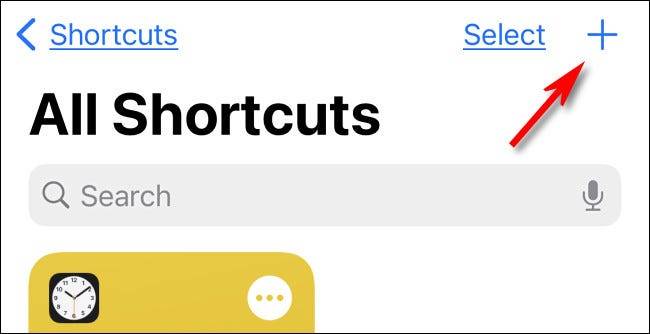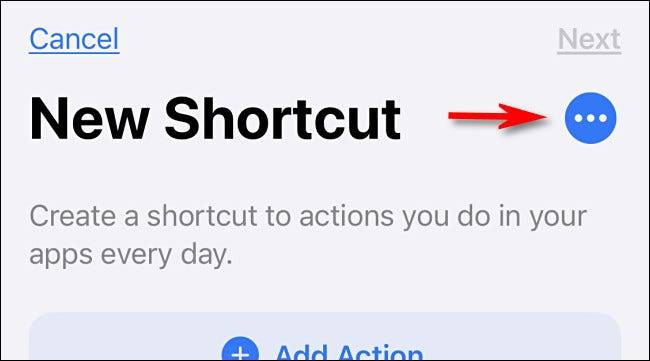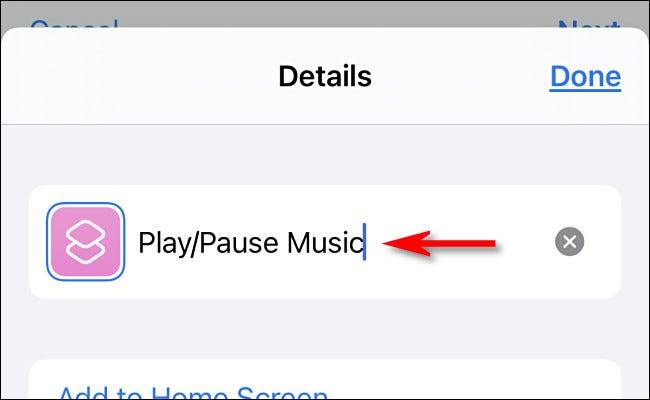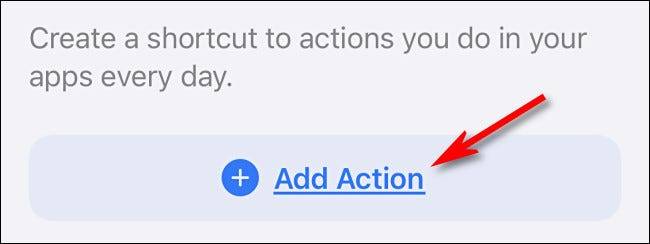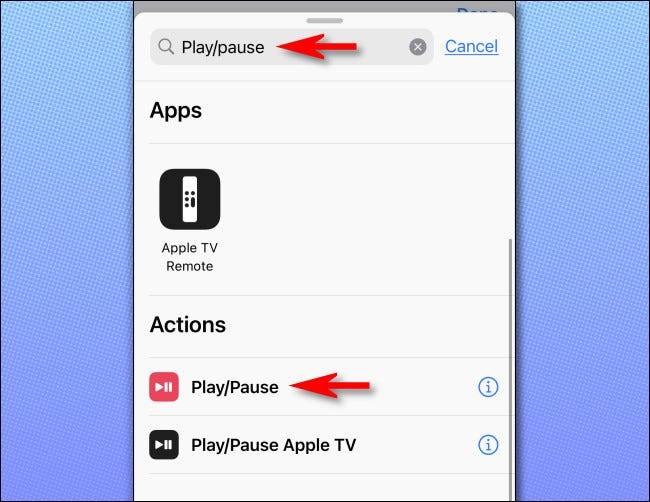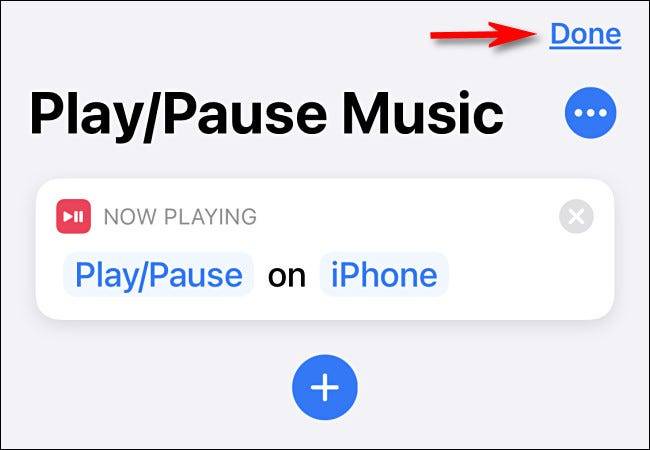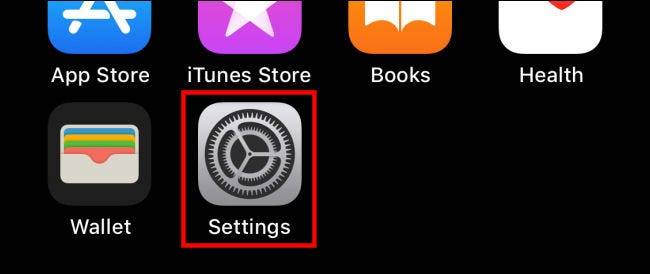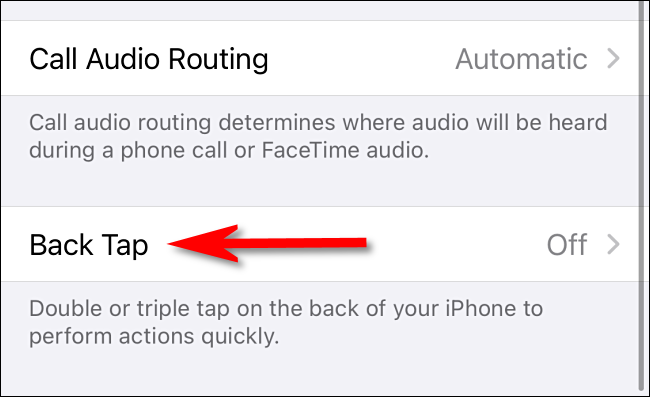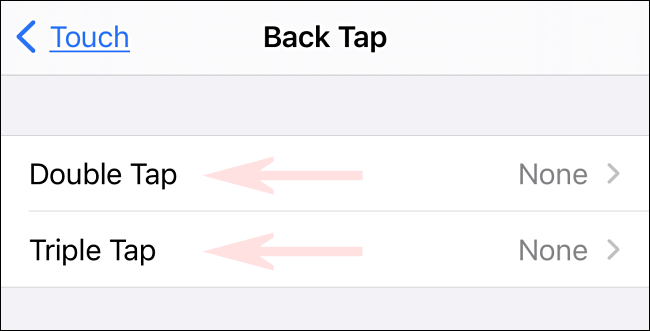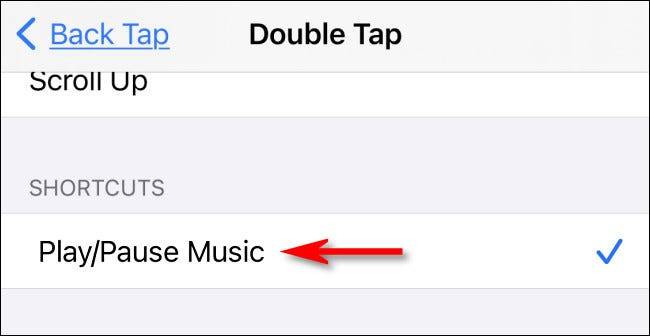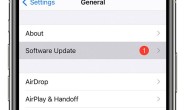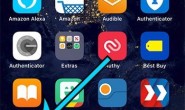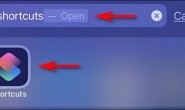在运行iOS 14或更高版本的iPhone 8或更高版本的iPhone 8上,使用一项称为Back Tap的功能,您只需将手机背面轻按两三遍,即可将iPhone配置为播放或暂停音乐。设置方法如下。
第1部分:创建播放/暂停快捷方式
要通过点击播放或暂停音乐,我们需要Apple快捷方式的帮助,该快捷方式是一种自动过程,您可以在iPhone上设置该自动过程来执行任务。但不必担心-在这种情况下,任务非常简单,因此创建起来很容易。我们将引导您完成整个过程。
首先,启动“快捷方式”应用程序。如果找不到,请从屏幕中央向下滑动,直到看到搜索栏。键入“快捷方式”,然后点击出现的“快捷方式”应用程序图标。
快捷方式打开后,点击屏幕底部的“我的快捷方式”按钮,然后选择“所有快捷方式”。
在“所有快捷方式”屏幕上,点击加号(“ +”)按钮以添加新的快捷方式。
在“新快捷方式”页面上,点击省略号按钮(圆圈中的三个点)以开始重命名快捷方式。
在“详细信息”卡上,点击“快捷方式名称”文本区域,键入“播放/暂停音乐”,然后点击“完成”。
接下来,点击“添加操作”按钮。
在出现的“操作”面板中,在搜索栏中键入“播放/暂停”,然后从下面的结果列表中选择“播放/暂停”。
接下来,您将看到我们非常简单的快捷方式的概述。它将显示为“正在播放”,然后列出“在iPhone上播放/暂停”操作。满意后,请点击“完成”。
之后,点击快捷方式列表中的“播放/暂停”音乐按钮进行测试。音乐将开始播放。如果再次点击它,音乐将暂停。有用!
第2部分:配置后击
接下来,我们需要配置Back Tap功能以使用我们刚创建的“播放/暂停音乐”快捷方式。为此,请打开“设置”。
在“设置”中,导航到“辅助功能”>触摸>返回。
在“后退”设置中,您可以选择两次或三次轻击将触发“播放/暂停音乐”快捷方式。点击您想要的一个。
您将看到使用Back Tap可以触发的动作列表。向下滚动列表,直到找到底部的“快捷方式”部分,然后点击我们之前创建的“播放/暂停音乐”快捷方式。选中后,它旁边会有一个蓝色的复选标记。
之后,退出设置。
轻按两下或三下iPhone的背面(取决于您的设置方式),音乐将开始播放。再次轻按背部,音乐将暂停。您可以根据需要在播放和暂停之间交替选择多次。